找回鼠标右键菜单丢失删除选项教程
如何清理鼠标右键菜单选项 解决方法
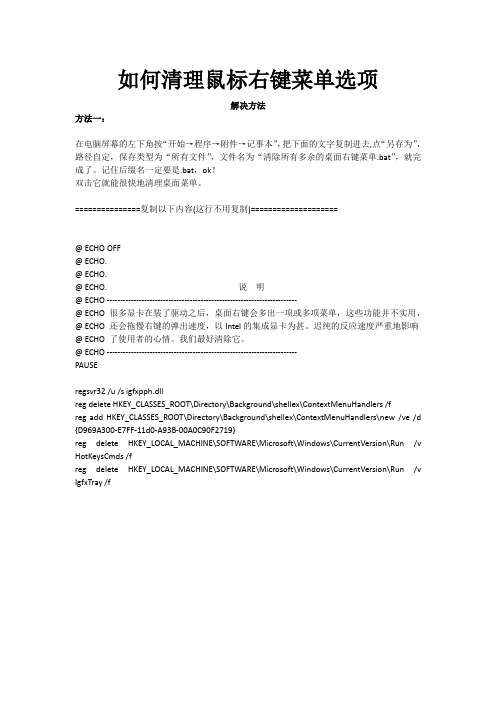
如何清理鼠标右键菜单选项
解决方法
方法一:
在电脑屏幕的左下角按“开始→程序→附件→记事本”,把下面的文字复制进去,点“另存为”,路径自定,保存类型为“所有文件”,文件名为“清除所有多余的桌面右键菜单.bat”,就完成了。记住后缀名一定要是.bat,ok!
双击它就能很快地清理桌面菜单。
===============复制以下内容(这行不用复制)====================
@ ECHO OFF
@ ECHO.
@ ECHO.
@ ECHO. 说明
@ ECHO -----------------------------------------------------------------------
@ ECHO 很多显卡在装了驱动之后,桌面右键会多出一项或多项菜单,这些功能并不实用,@ ECHO 还会拖慢右键的弹出速度,以Intel的集成显卡为甚。迟纯的反应速度严重地影响@ ECHO 了使用者的心情。我们最好清除它。
@ ECHO -----------------------------------------------------------------------
PAUSE
regsvr32 /u /s igfxpph.dll
reg delete HKEY_CLASSES_ROOT\Directory\Background\shellex\ContextMenuHandlers /f
reg add HKEY_CLASSES_ROOT\Directory\Background\shellex\ContextMenuHandlers\new /ve /d {D969A300-E7FF-11d0-A93B-00A0C90F2719}
清除右键多余菜单,鼠标右键菜单清理的方法-清除右键多余菜单bat
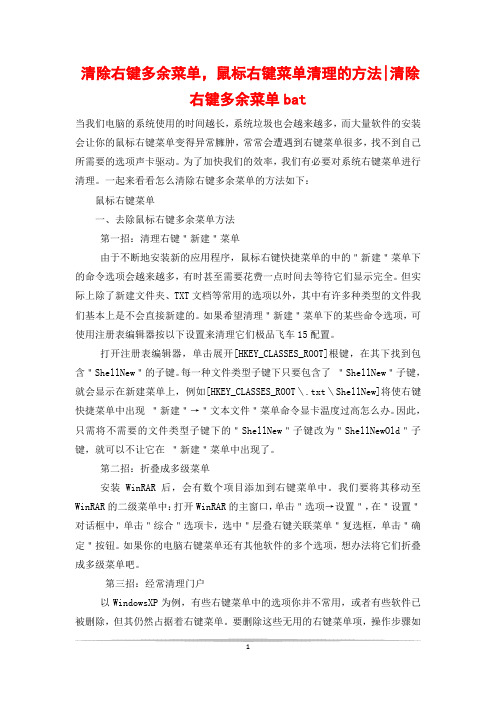
清除右键多余菜单,鼠标右键菜单清理的方法|清除
右键多余菜单bat
当我们电脑的系统使用的时间越长,系统垃圾也会越来越多,而大量软件的安装会让你的鼠标右键菜单变得异常臃肿,常常会遭遇到右键菜单很多,找不到自己所需要的选项声卡驱动。为了加快我们的效率,我们有必要对系统右键菜单进行清理。一起来看看怎么清除右键多余菜单的方法如下:
鼠标右键菜单
一、去除鼠标右键多余菜单方法
第一招:清理右键"新建"菜单
由于不断地安装新的应用程序,鼠标右键快捷菜单的中的"新建"菜单下的命令选项会越来越多,有时甚至需要花费一点时间去等待它们显示完全。但实际上除了新建文件夹、TXT文档等常用的选项以外,其中有许多种类型的文件我们基本上是不会直接新建的。如果希望清理"新建"菜单下的某些命令选项,可使用注册表编辑器按以下设置来清理它们极品飞车15配置。
打开注册表编辑器,单击展开[HKEY_CLASSES_ROOT]根键,在其下找到包含"ShellNew"的子键。每一种文件类型子键下只要包含了"ShellNew"子键,就会显示在新建菜单上,例如[HKEY_CLASSES_ROOT\.txt\ShellNew]将使右键快捷菜单中出现"新建"→"文本文件"菜单命令显卡温度过高怎么办。因此,只需将不需要的文件类型子键下的"ShellNew"子键改为"ShellNewOld"子键,就可以不让它在"新建"菜单中出现了。
第二招:折叠成多级菜单
安装WinRAR后,会有数个项目添加到右键菜单中。我们要将其移动至WinRAR的二级菜单中:打开WinRAR的主窗口,单击"选项→设置",在"设置"对话框中,单击"综合"选项卡,选中"层叠右键关联菜单"复选框,单击"确定"按钮。如果你的电脑右键菜单还有其他软件的多个选项,想办法将它们折叠成多级菜单吧。
如何删除右键的一些多余选项
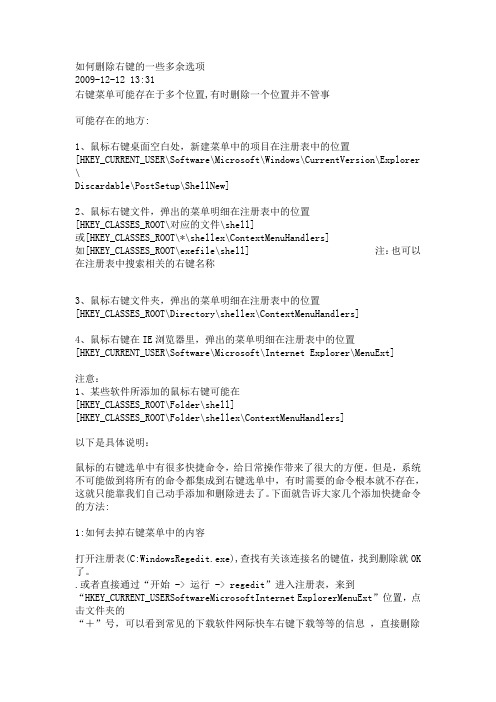
如何删除右键的一些多余选项
2009-12-12 13:31
右键菜单可能存在于多个位置,有时删除一个位置并不管事
可能存在的地方:
1、鼠标右键桌面空白处,新建菜单中的项目在注册表中的位置
[HKEY_CURRENT_USER\Software\Microsoft\Windows\CurrentVersion\Explorer \
Discardable\PostSetup\ShellNew]
2、鼠标右键文件,弹出的菜单明细在注册表中的位置
[HKEY_CLASSES_ROOT\对应的文件\shell]
或[HKEY_CLASSES_ROOT\*\shellex\ContextMenuHandlers]
如[HKEY_CLASSES_ROOT\exefile\shell] 注:也可以在注册表中搜索相关的右键名称
3、鼠标右键文件夹,弹出的菜单明细在注册表中的位置
[HKEY_CLASSES_ROOT\Directory\shellex\ContextMenuHandlers]
4、鼠标右键在IE浏览器里,弹出的菜单明细在注册表中的位置
[HKEY_CURRENT_USER\Software\Microsoft\Internet Explorer\MenuExt]
注意:
1、某些软件所添加的鼠标右键可能在
[HKEY_CLASSES_ROOT\Folder\shell]
[HKEY_CLASSES_ROOT\Folder\shellex\ContextMenuHandlers]
以下是具体说明:
鼠标的右键选单中有很多快捷命令,给日常操作带来了很大的方便。但是,系统不可能做到将所有的命令都集成到右键选单中,有时需要的命令根本就不存在,这就只能靠我们自己动手添加和删除进去了。下面就告诉大家几个添加快捷命令的方法:
Windows 8下鼠标右键单击桌面弹出菜单中没有个性化选项怎么办
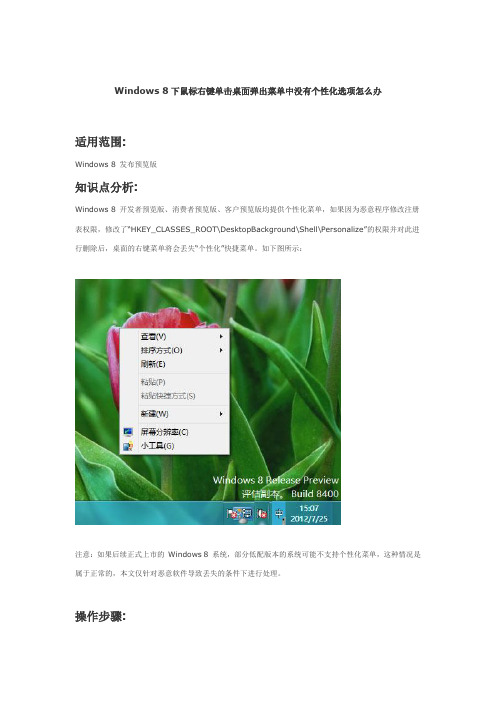
Windows 8下鼠标右键单击桌面弹出菜单中没有个性化选项怎么办
适用范围:
Windows 8 发布预览版
知识点分析:
Windows 8 开发者预览版、消费者预览版、客户预览版均提供个性化菜单,如果因为恶意程序修改注册表权限,修改了“HKEY_CLASSES_ROOT\DesktopBackground\Shell\Personalize”的权限并对此进行删除后,桌面的右键菜单将会丢失“个性化”快捷菜单。如下图所示:
注意:如果后续正式上市的Windows 8 系统,部分低配版本的系统可能不支持个性化菜单,这种情况是属于正常的,本文仅针对恶意软件导致丢失的条件下进行处理。
操作步骤:
1、下载附件提供的“个性化菜单修复.reg”至桌面,然后使用鼠标左键双击运行。如下图所示:
2、在弹出的用户账户控制提示窗口,点击“是(Y)”按钮。如下图所示:
3、在弹出的注册表编辑器对话框中,点击“是(Y)”按钮。如下图所示:
4、系统将提示导入成功,点击“确定”按钮完成修复。如下图所示:
5、导入后的注册表文件即时生效,但正常电脑导入时会提醒权限问题无法导入。但如果是因为恶意软件破坏、人工调整权限的情况下,导入此注册表不会提示权限问题。
备注:
个性化菜单修复.reg 中的内容(可将下面内容保存为reg格式,即可等同下载附件):
Windows Registry Editor Version 5.00
[HKEY_CLASSES_ROOT\DesktopBackground\Shell\Personalize]
@=hex(2):40,00,25,00,73,00,79,00,73,00,74,00,65,00,6d,00,72,00,6f,00,6f,00,74,\ 00,25,00,5c,00,73,00,79,00,73,00,74,00,65,00,6d,00,33,00,32,00,5c,00,74,00,\
鼠标右键菜单怎么添加使用360强力删除选项
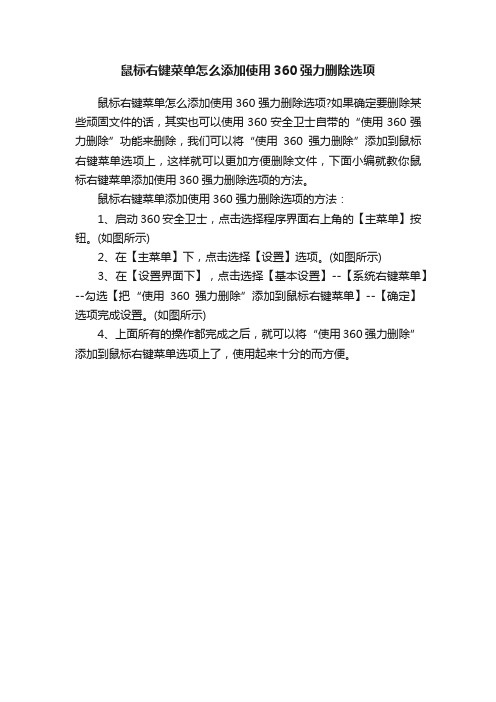
鼠标右键菜单怎么添加使用360强力删除选项
鼠标右键菜单怎么添加使用360强力删除选项?如果确定要删除某些顽固文件的话,其实也可以使用360安全卫士自带的“使用360强力删除”功能来删除,我们可以将“使用360强力删除”添加到鼠标右键菜单选项上,这样就可以更加方便删除文件,下面小编就教你鼠标右键菜单添加使用360强力删除选项的方法。
鼠标右键菜单添加使用360强力删除选项的方法:
1、启动360安全卫士,点击选择程序界面右上角的【主菜单】按钮。(如图所示)
2、在【主菜单】下,点击选择【设置】选项。(如图所示)
3、在【设置界面下】,点击选择【基本设置】--【系统右键菜单】--勾选【把“使用360强力删除”添加到鼠标右键菜单】--【确定】选项完成设置。(如图所示)
4、上面所有的操作都完成之后,就可以将“使用360强力删除”添加到鼠标右键菜单选项上了,使用起来十分的而方便。
怎样恢复鼠标右键默认菜单

怎样恢复鼠标右键默认菜单1、复制以下代码到记事本里,然后另存为后缀名为xxx.cmd的文件,然后双击自动运行regsvr32 /u /s igfxpph.dll reg delete HKEY_CLASSES_ROOT\Directory\Background\shellex\ContextMenuHandlers /f reg add HKEY_CLASSES_ROOT\Directory\Background\shellex\ContextMenuHandlers\new /ve /d {D969A300-E7FF-11d0-A93B-00A0C90F2719} reg delete HKEY_LOCAL_MACHINE\SOFTWARE\Microsoft\Windows\CurrentVersion\Run /v HotKeysCmds /f reg delete HKEY_LOCAL_MACHINE\SOFTWARE\Microsoft\Windows\CurrentVersion\Run /v IgfxTray /f2、复制以下代码到记事本里,然后另存为后缀名为xxx.reg的文件,双击运行它完成恢复右键菜单Windows Registry Editor Version 5.00[HKEY_CLASSES_ROOT\txtfile]@="文本文档""FriendlyTypeName"=hex(2):40,00,25,00,53,00,79,00,73,00,74,00,65,00,6d,00,52,\00,6f,00,6f,00,74,00,25,00,5c,00,73,00,79,00,73,00,74,00,65,00,6d,00,33,00,\32,00,5c,00,6e,00,6f,00,74,00,65,00,70,00,61,00,64,00,2e,00,65,00,78,00,65,\00,2c,00,2d,00,34,00,36,00,39,00,00,00"EditFlags"=dword:00010000[HKEY_CLASSES_ROOT\txtfile\DefaultIcon]@=hex(2):25,00,53,00,79,00,73,00,74,00,65,00,6d,00,52,00,6f,00,6f,00,74,00,25,\00,5c,00,73,00,79,00,73,00,74,00,65,00,6d,00,33,00,32,00,5c,00,73,00,68,00,\65,00,6c,00,6c,00,33,00,32,00,2e,00,64,00,6c,00,6c,00,2c,00,2d,00,31,00,35,\00,32,00,00,00[HKEY_CLASSES_ROOT\txtfile\shell][HKEY_CLASSES_ROOT\txtfile\shell\open][HKEY_CLASSES_ROOT\txtfile\shell\open\command]@="C:\\WINDOWS\\notepad.exe %1"[HKEY_CLASSES_ROOT\txtfile\shell\print][HKEY_CLASSES_ROOT\txtfile\shell\print\command]@=hex(2):25,00,53,00,79,00,73,00,74,00,65,00,6d,00,52,00,6f,00,6f,00,74,00,25,\00,5c,00,73,00,79,00,73,00,74,00,65,00,6d,00,33,00,32,00,5c,00,4e,00,4f,00,\54,00,45,00,50,00,41,00,44,00,2e,00,45,00,58,00,45,00,20,00,2f,00,70,00,20,\00,25,00,31,00,00,00[HKEY_CLASSES_ROOT\txtfile\shell\printto][HKEY_CLASSES_ROOT\txtfile\shell\printto\command]@=hex(2):25,00,53,00,79,00,73,00,74,00,65,00,6d,00,52,00,6f,00,6f,00,74,00,25,\00,5c,00,73,00,79,00,73,00,74,00,65,00,6d,00,33,00,32,00,5c,00,6e,00,6f,00,\74,00,65,00,70,00,61,00,64,00,2e,00,65,00,78,00,65,00,20,00,2f,00,70,00,74,\00,20,00,22,00,25,00,31,00,22,00,20,00,22,00,25,00,32,00,22,00,20,00,22,00,\25,00,33,00,22,00,20,00,22,00,25,00,34,00,22,00,00,00[HKEY_CLASSES_ROOT\txtfile\ShellNew]"NullFile"=""注:如右键功能菜单新建里无 新建文档,复制以下代码到记事本里,另存为NewTxtFile.reg的文件,然后双击运行。Windows Registry Editor Version 5.00[HKEY_CLASSES_ROOT\.txt]@="txtfile""Content Type"="text/plain"[HKEY_CLASSES_ROOT\.txt\ShellNew]"NullFile"=""[HKEY_CLASSES_ROOT\txtfile]@="文本文档"[HKEY_CLASSES_ROOT\txtfile\shell][HKEY_CLASSES_ROOT\txtfile\shell\open][HKEY_CLASSES_ROOT\txtfile\shell\open\command]@="NOTEPAD.EXE %1"
windows7删除鼠标右键菜单多余选项的方法
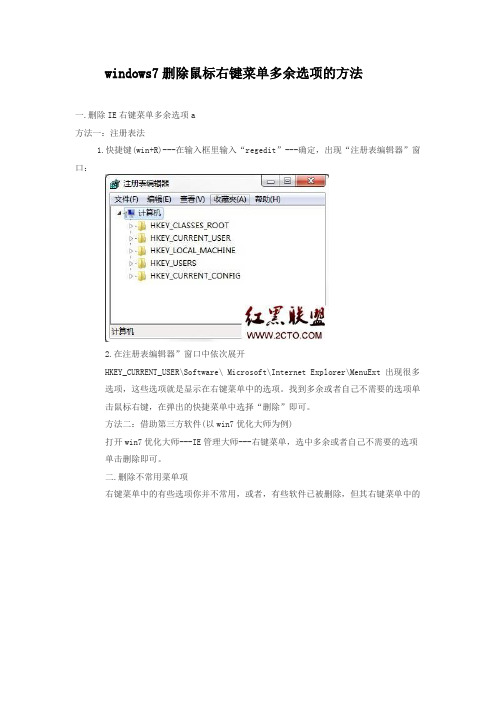
windows7删除鼠标右键菜单多余选项的方法
一.删除IE右键菜单多余选项a
方法一:注册表法
1.快捷键(win+R)---在输入框里输入“regedit”---确定,出现“注册表编辑器”窗口:
2.在注册表编辑器”窗口中依次展开
HKEY_CURRENT_USER\Software\ Microsoft\Internet Explorer\MenuExt 出现很多选项,这些选项就是显示在右键菜单中的选项。找到多余或者自己不需要的选项单击鼠标右键,在弹出的快捷菜单中选择“删除”即可。
方法二:借助第三方软件(以win7优化大师为例)
打开win7优化大师---IE管理大师---右键菜单,选中多余或者自己不需要的选项单击删除即可。
二.删除不常用菜单项
右键菜单中的有些选项你并不常用,或者,有些软件已被删除,但其右键菜单中的
选项却仍占用着屏幕空间。要删除这些无用的右键菜单项,步骤如下所示:
2.在注册表编辑器”窗口中依次展开
HKEY_CLASSES_ROOT\*\shellex\ContextMenuHandlers,在其下找到要删除的多余的选项,然后右键单击该项,再单击“删除”将其删除即可清除右键菜单中的对应选项。对于仅在文件夹右键菜单中才有的选项,可到
HKEY_CLASSES_ROOT\Directory\shellHKEY_CLASSES_ROOT\
Directory\shellex\ContextMenuHandlers分支下查找。有时
HKEY_CLASSES_ROOT\Folder\shell和HKEY_CLASSES_ROOT
找回鼠标右键菜单丢失删除选项教程
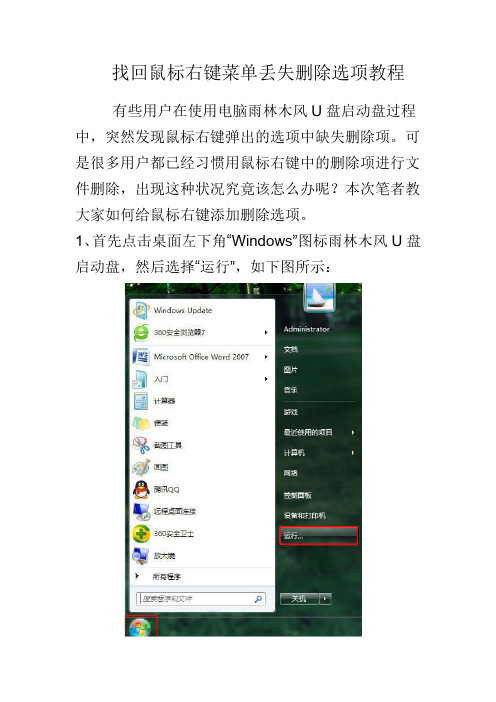
找回鼠标右键菜单丢失删除选项教程
有些用户在使用电脑雨林木风U盘启动盘过程中,突然发现鼠标右键弹出的选项中缺失删除项。可是很多用户都已经习惯用鼠标右键中的删除项进行文件删除,出现这种状况究竟该怎么办呢?本次笔者教大家如何给鼠标右键添加删除选项。
1、首先点击桌面左下角“Windows”图标雨林木风U盘启动盘,然后选择“运行”,如下图所示:
2、在运行窗口输入“regedit”,然后点击“确定”,如下图所示:
3、打开注册表编辑器后,依次展开“HKEY_LOCAL_MACHINE\SYSTEM\CurrentContro lSet\Control\StorageDevicePolicies”,接着鼠标双击打开“WriteProtect”键值,如下图所示:
4、将打开的窗口中“数值数据”更改成“0”,接着点击“确定”,如下图所示:
操作完成以上步骤后,用户单击鼠标右键菜单即可看到删除选项。如果你习惯了右键菜单删除选项,可是它却丢失了,那么赶紧试试笔者给出的解决方案吧!
修改鼠标右键菜单和删除显卡图标

删除右键菜单的ATI显卡菜单方法把一下文本复制到记事本,保存为*.reg 双击导入即可(删除)Windows Registry Editor Version 5.00 [HKEY_CLASSES_ROOT\Directory\Background\shellex\ContextMenuHandlers\ACE] @="" 把以下文本同样保存为*.reg 双击导入即可(恢复)Windows Registry Editor Version 5.00 [HKEY_CLASSES_ROOT\Directory\Background\shellex\ContextMenuHandlers\ACE] @="{5E2121EE-0300-11D4-8D3B-444553540000}"安装完ATI显卡驱动的控制中心程序后,右键菜单里头会有讨厌的控制中心选项,删除方法:开始--运行--输入“regsvr32 atiacmxx.dll /u”,回车即可...恢复右键菜单的方法是:开始--运行--输入“regsvr32 atiacmxx.dll”,回车即可。-----------------------------------------------------------------------------------------修改鼠标右键快捷菜单 看文件鼠标右键快捷菜单的子键方法如下: 1) 点“开始”、在“运行”话框里输入“regedit”进入注册表编辑器。 2) 依次打开HKEY_CLASSES_ROOT*shellexContexMenuHandler子键分支。 该分支下会有一个关于ATI的子键。删去此子键后就可删除鼠标菜单上的相关项。 若文件鼠标右键快捷菜单里没有,则要修改驱动器和文件夹的弹出菜单: 1.驱动器弹出菜单的修改 (1)打开“\HKEY_CLASSES_ROOT\DRIVE”,其下有三个主键DefaultIcon、shell和shellex。 (2)打开shell应该可以看见关于ATI的子键,这也是显示在弹出菜单上的,删除菜单项则只要删除对应的主键,如删HexWorkshop,则删去shellex下的ContextMenuHandlers主键下的HexWorkshopContextMenu主键即可。添加菜单项同样需要在shell下添加新主键, 2.文件夹弹出菜单的修改 文件夹弹出菜单的修改涉及两个主键Directory和Folder的修改(同样位于“HKEY_ CLASSES_ROOT\”下)。 其中修改Folder主键后对驱动器弹出菜单也有影响(修改Drive主键不会影响其他),如在Folder\Shell主键下添加新主键(名为xxx),则同时会在驱动器和文件夹弹出菜单中出现xxx这一项,删除也同样会对两者产生影响,如删除Folder\Shell下的explore和open主键,两者弹出菜单的资源管理器和打开两项就会消失。要删除驱动器弹出菜单的winzip项,则删去Folder\Shellex\Context MenuHandlers下的winzip主键即可。而删除文件夹弹出菜单的winzip项,还要删去Directory\Shellex \ContextMenuHandlers下的winzip主键。只对文件夹弹出菜单进行增删,需对Directory操作就行了(操作主键Directory不会影响驱动器的弹出菜单)。如删去查找菜单项,只需去掉Directory\Shell下的find主键,添加则在Shell下添新主键。 3.从“文件夹选项”中修改 (1)双击“我的电脑”,打开“查看/文件夹选项”(对于Windows98,还可以单击“开始/设置/文件夹选项
怎样删除“我的电脑”右键菜单选项
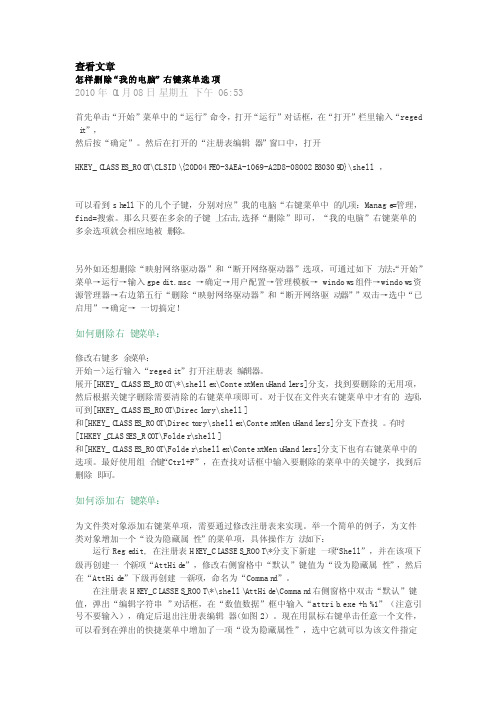
查看文章
怎样删除“我的电脑”右键菜单选项
2010年01月08日星期五下午 06:53
首先单击“开始”菜单中的“运行”命令,打开“运行”对话框,在“打开”栏里输入“reged i t”,
然后按“确定”。然后在打开的“注册表编辑器”窗口中,打开
HKEY_C LASSE S_ROO T\CLSID\{20D04F E0-3AEA-1069-A2D8-08002B30309D}\shell,
可以看到sh ell下的几个子键,分别对应”我的电脑“右键菜单中的几项:Manage=管理,find=搜索。那么只要在多余的子键上右击,选择“删除”即可,“我的电脑”右键菜单的多余选项就会相应地被删除。
“开始”另外如还想删除“映射网络驱动器”和“断开网络驱动器”选项,可通过如下方法:
菜单→运行→输入gped it.msc →确定→用户配置→管理模板→ window s组件→window s资源管理器→右边第五行“删除“映射网络驱动器”和“断开网络驱动器””双击→选中“已启用”→确定→一切搞定!
如何删除右键菜单:
修改右键多余菜单:
开始->运行输入“regedi t”打开注册表编辑器。
展开[HKEY_C LASSE S_ROO T\*\shelle x\Contex tMenu Handl ers]分支,找到要删除的无用项,然后根据关键字删除需要清除的右键菜单项即可。对于仅在文件夹右键菜单中才有的选项,可到[HKEY_C LASSE S_ROO T\Direcl ory\shell]
删除“我的电脑”右键菜单选项
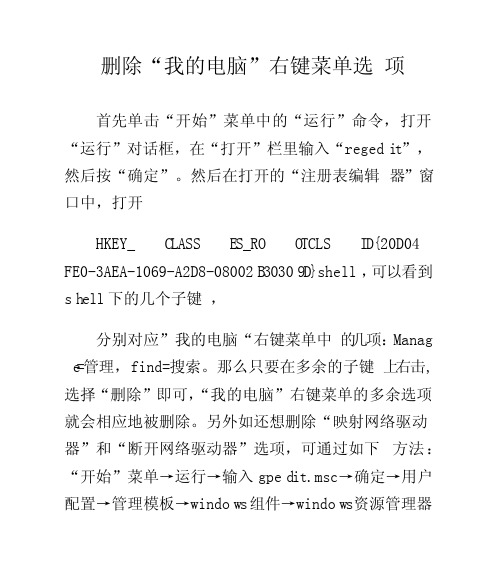
删除“我的电脑”右键菜单选项
首先单击“开始”菜单中的“运行”命令,打开“运行”对话框,在“打开”栏里输入“regedi t”,然后按“确定”。然后在打开的“注册表编辑器”窗口中,打开
HKEY_C LASSE S_ROO TCLSI D{20D04FE0-3AEA-1069-A2D8-08002B30309D}shell,可以看到sh ell下的几个子键,
分别对应”我的电脑“右键菜单中的几项:Manag e=管理,find=搜索。那么只要在多余的子键上右击,选择“删除”即可,“我的电脑”右键菜单的多余选项就会相应地被删除。另外如还想删除“映射网络驱动器”和“断开网络驱动器”选项,可通过如下方法:“开始”菜单→运行→输入gped it.msc→确定→用户配置→管理模板→window s组件→window s资源管理器
→右边第五行“删除“映射网络驱动器”和“断开网络驱动器””双击→选中“已启用”→确定→一切搞定!
如何删除右键菜单:修改右键多余菜单:开始-运行输入“regedi t”打开注册表编辑器。展开[HKEY_C L ASSE S_ROO T*shelle xCont extMe nuHan dlers]分支,找到要删除的无用项,然后根据关键字删除需要清除的右键菜单项即可。对于仅在文件夹右键菜单中才有的选项,可到[HKEY_C LASSE S_ROO TDire clory shell]和[HKEY_C LASSE S_ROO TDire ctory shell exCon textM enuHandler s]分支下查找。有时[IHKEY_CLASS ES_RO OTFoldersh ell]和[HKEY_C LASSE S_ROO TFold ershe llexContex tMenu Handl ers]分支下也有右键菜单中的选项。最好使用组合键“Ctrl+F”,在查找对话框中输入要删除的菜单中的关键字,找到后删除即可。如何添加右键菜单:为文件类对象添加右键菜单项,需要通过修改注册表来实现。举一个简单的例子,为文件
Win7桌面右键菜单的显示卡属性怎么删除
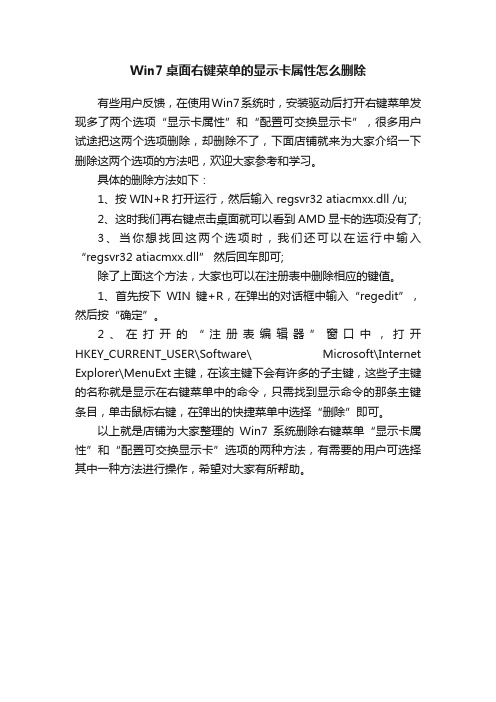
Win7桌面右键菜单的显示卡属性怎么删除
有些用户反馈,在使用Win7系统时,安装驱动后打开右键菜单发现多了两个选项“显示卡属性”和“配置可交换显示卡”,很多用户试途把这两个选项删除,却删除不了,下面店铺就来为大家介绍一下删除这两个选项的方法吧,欢迎大家参考和学习。
具体的删除方法如下:
1、按WIN+R打开运行,然后输入 regsvr32 atiacmxx.dll /u;
2、这时我们再右键点击桌面就可以看到AMD显卡的选项没有了;
3、当你想找回这两个选项时,我们还可以在运行中输入“regsvr32 atiacmxx.dll” 然后回车即可;
除了上面这个方法,大家也可以在注册表中删除相应的键值。
1、首先按下WIN键+R,在弹出的对话框中输入“regedit”,然后按“确定”。
2、在打开的“注册表编辑器”窗口中,打开HKEY_CURRENT_USER\Software\ Microsoft\Internet Explorer\MenuExt主键,在该主键下会有许多的子主键,这些子主键的名称就是显示在右键菜单中的命令,只需找到显示命令的那条主键条目,单击鼠标右键,在弹出的快捷菜单中选择“删除”即可。
以上就是店铺为大家整理的Win7系统删除右键菜单“显示卡属性”和“配置可交换显示卡”选项的两种方法,有需要的用户可选择其中一种方法进行操作,希望对大家有所帮助。
教你删除鼠标右键菜单,清理“新建”菜单的方法!
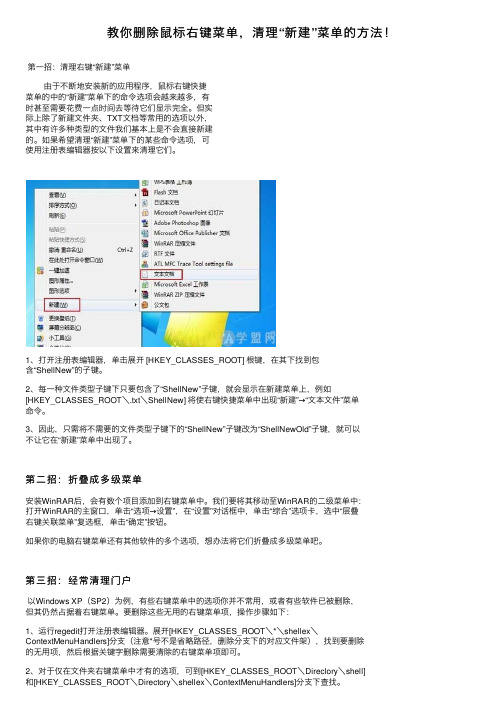
教你删除⿏标右键菜单,清理“新建”菜单的⽅法!
第⼀招:清理右键“新建”菜单
由于不断地安装新的应⽤程序,⿏标右键快捷
菜单的中的“新建”菜单下的命令选项会越来越多,有
时甚⾄需要花费⼀点时间去等待它们显⽰完全。但实
际上除了新建⽂件夹、TXT⽂档等常⽤的选项以外,
其中有许多种类型的⽂件我们基本上是不会直接新建
的。如果希望清理“新建”菜单下的某些命令选项,可
使⽤注册表编辑器按以下设置来清理它们。
1、打开注册表编辑器,单击展开 [HKEY_CLASSES_ROOT] 根键,在其下找到包
含“ShellNew”的⼦键。
2、每⼀种⽂件类型⼦键下只要包含了“ShellNew”⼦键,就会显⽰在新建菜单上,例如
[HKEY_CLASSES_ROOT\.txt\ShellNew] 将使右键快捷菜单中出现“新建”→“⽂本⽂件”菜单
命令。
3、因此,只需将不需要的⽂件类型⼦键下的“ShellNew”⼦键改为“ShellNewOld”⼦键,就可以
不让它在“新建”菜单中出现了。
第⼆招:折叠成多级菜单
安装WinRAR后,会有数个项⽬添加到右键菜单中。我们要将其移动⾄WinRAR的⼆级菜单中:
打开WinRAR的主窗⼝,单击“选项→设置”,在“设置”对话框中,单击“综合”选项卡,选中“层叠
右键关联菜单”复选框,单击“确定”按钮。
如果你的电脑右键菜单还有其他软件的多个选项,想办法将它们折叠成多级菜单吧。
第三招:经常清理门户
以Windows XP(SP2)为例,有些右键菜单中的选项你并不常⽤,或者有些软件已被删除,
但其仍然占据着右键菜单。要删除这些⽆⽤的右键菜单项,操作步骤如下:
鼠标右键没有或右键菜单中添加删除打开方式项

右键菜单中添加/删除打开方式项
大家都知道每当对一个文件右击的时候,上面会出现相应的打开菜单;而“打开方式”层级菜单里也会出现很多打开方式。电脑用的时间长了,会积累许多没有用的打开方式。严重干扰正常的使用,现在我就来和大家一起理清这些垃圾。
我们在这需要清理2部分的内容,我就以清理mp3格式的文件举例。如图:
第一部分是右键菜单最上面红框子部分的打开方式。
第二部分就是“打开方式”层级菜单下,也就是蓝框子部分的打开方式。
第一部分打开方式的清理相对简单。
1.打开“我的电脑”--->“工具”菜单--->文件夹选项--->“文
件类型”选项卡。
2.找到你需要更改的文件类型,这里我选择mp3。
在下面的一张图里:
红色的部分是双击mp3类型文件使用的默认打开程序,可以单击“更改...”按钮进行更改。
单击“高级...”按钮会出现,编辑文件类型窗口。看到了吧,第一部分的打开方式的程序已经列出来了。
你可以选择不需要的项目删除。如果你需要增加新的打开程序,就点击“新建...”按钮。输入菜单名,和打开程序的路径,确定即可。
第二部分打开方式的清理就需要用到注册表了。
1.打开注册表。开始运行输入regedit回车
2.像找文件夹一样打开路径:
HEKY_CURRENT_USER\Software\Microsoft\Windows\
CurrentVersion\Explorer\FileExts
3.该路径下会出现所有的文件后缀文件夹,这里我找到.mp3
4.打开该路径下的OpenWithList
5.这时就会看到右边列出了许多打开的程序了,在不需要的项上面右键删除。
电脑技术—删除右键菜单的内容
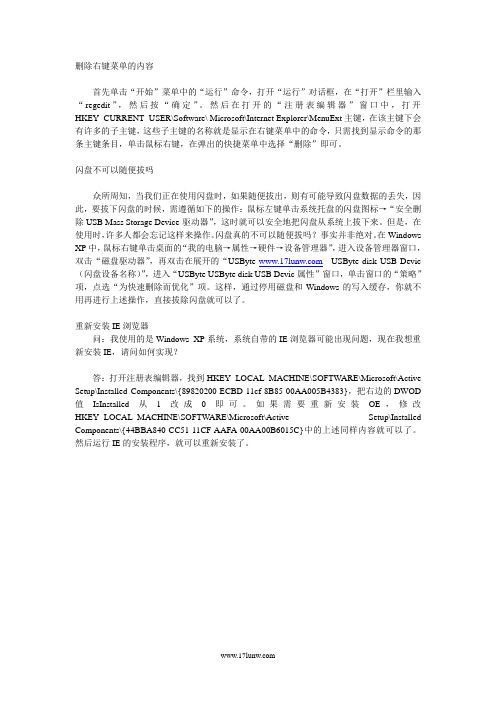
删除右键菜单的内容
首先单击“开始”菜单中的“运行”命令,打开“运行”对话框,在“打开”栏里输入“regedit”,然后按“确定”。然后在打开的“注册表编辑器”窗口中,打开HKEY_CURRENT_USER\Software\ Microsoft\Internet Explorer\MenuExt主键,在该主键下会有许多的子主键,这些子主键的名称就是显示在右键菜单中的命令,只需找到显示命令的那条主键条目,单击鼠标右键,在弹出的快捷菜单中选择“删除”即可。
闪盘不可以随便拔吗
众所周知,当我们正在使用闪盘时,如果随便拔出,则有可能导致闪盘数据的丢失,因此,要拔下闪盘的时候,需遵循如下的操作:鼠标左键单击系统托盘的闪盘图标→“安全删除USB Mass Storage Device-驱动器”,这时就可以安全地把闪盘从系统上拔下来。但是,在使用时,许多人都会忘记这样来操作。闪盘真的不可以随便拔吗?事实并非绝对。在Windows XP中,鼠标右键单击桌面的“我的电脑→属性→硬件→设备管理器”,进入设备管理器窗口,双击“磁盘驱动器”,再双击在展开的“USByte USByte disk USB Devic (闪盘设备名称)”,进入“USByte USByte disk USB Devic属性”窗口,单击窗口的“策略”项,点选“为快速删除而优化”项。这样,通过停用磁盘和Windows的写入缓存,你就不用再进行上述操作,直接拔除闪盘就可以了。
重新安装IE浏览器
问:我使用的是Windows XP系统,系统自带的IE浏览器可能出现问题,现在我想重新安装IE,请问如何实现?
鼠标右键没有删除按钮该如何解决
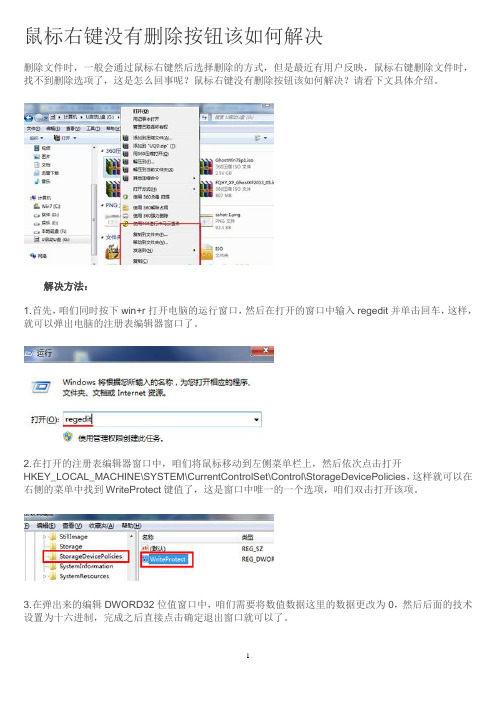
鼠标右键没有删除按钮该如何解决
删除文件时,一般会通过鼠标右键然后选择删除的方式,但是最近有用户反映,鼠标右键删除文件时,找不到删除选项了,这是怎么回事呢?鼠标右键没有删除按钮该如何解决?请看下文具体介绍。
解决方法:
1.首先,咱们同时按下win+r打开电脑的运行窗口,然后在打开的窗口中输入regedit并单击回车,这样,就可以弹出电脑的注册表编辑器窗口了。
2.在打开的注册表编辑器窗口中,咱们将鼠标移动到左侧菜单栏上,然后依次点击打开
HKEY_LOCAL_MACHINE\SYSTEM\CurrentControlSet\Control\StorageDevicePolicies,这样就可以在右侧的菜单中找到WriteProtect键值了,这是窗口中唯一的一个选项,咱们双击打开该项。
3.在弹出来的编辑DWORD32位值窗口中,咱们需要将数值数据这里的数据更改为0,然后后面的技术设置为十六进制,完成之后直接点击确定退出窗口就可以了。
设置完成之后,大家最好重启一下电脑,这样可以让咱们刚刚的设置立即生效
- 1、下载文档前请自行甄别文档内容的完整性,平台不提供额外的编辑、内容补充、找答案等附加服务。
- 2、"仅部分预览"的文档,不可在线预览部分如存在完整性等问题,可反馈申请退款(可完整预览的文档不适用该条件!)。
- 3、如文档侵犯您的权益,请联系客服反馈,我们会尽快为您处理(人工客服工作时间:9:00-18:30)。
找回鼠标右键菜单丢失删除选项教程
有些用户在使用电脑(雨林木风U盘启动盘)过程中,突然发现鼠标右键弹出的选项中缺失删除项。可是很多用户(雨林木风U盘启动盘)都已经习惯用鼠标右键中的删除项进行文件删除,出现这种状况究竟该怎么办呢?本次笔者教大家如何给鼠标右键添加删除选项。1、首先点击桌面左下角“Windows”图标,然后选择“运行”,如图所示:
2、在运行窗口输入“regedit”,然后点击“确定”,如图所示:
3、打开注册表编辑器后,依次展开“HKEY_LOCAL_MACHINE\SYSTEM\CurrentContro lSet\Control\StorageDevicePolicies”,接着鼠标双击打开“WriteProtect”键值,如图所示:
4、将打开的窗口中“数值数据”更改成“0”,接着点击“确定”,如图所示:
操作完成以上步骤后,用户单击鼠标右键菜单即可看到删除选项。如果你习惯了右键菜单删除选项,可是它却丢失了,赶紧试试笔者给出的解决方案吧!
